Reklame
Med væksten af streamingtjenester som Netflix 10 nichestreamingtjenester til dem, der hader NetflixMainstream streamingtjenester bærer mainstream indhold. Hvad kan du gøre, hvis du vil se noget, der er lidt mindre konventionelt? Du er bedre tjent med at tjekke disse alternative streamingtjenester spækket med nicheindhold. Læs mere , DVD-salget skrider. Det er sikkert at antage, at de inden alt for længe vil være gået samme vej som VHS og lydkassetter. Når det først sker, vil DVD-afspillere selv ikke være langt bagud.
Før vi når det punkt, ville det være klogt at rippe alle dine dvd'er til din harddisk. Ved at gøre det vil du gemme dem for eftertiden; du vil være i stand til at se dem længe efter, at DVD'er er blevet overført til historiens annaler.
At rippe dine DVD'er har selvfølgelig også nogle umiddelbare kortsigtede fordele; du vil være i stand til at caste dem rundt i dit hus ved hjælp af Plex eller overføre dem til din tablet til se under rejsen 10 sommerferiefilm, du kan se på Netflix Hvis du bruger din sommerferie på at slappe af, vil du måske se nogle film for at fordrive tiden. Disse film, som alle kan ses på Netflix lige nu, blev lavet til at nyde på sommerferien. Læs mere .
I denne artikel vil jeg forklare, hvordan du ripper en hel DVD til din harddisk.
Valg af din software
Nogle DVD-ripping-software kan koste op mod $50. Selvom det kan være godt givet ud, hvis du driver et Hollywood-filmstudie, kan den gennemsnitlige hjemmebruger finde alt, hvad de har brug for, ved at bruge gratis software.

Der er masser af gratis muligheder derude De 11 bedste værktøjer til at rippe dvd'er og Blu-rays til din computerHer er de bedste værktøjer til at rippe DVD'er og Blu-rays, så du kan digitalisere alle dine medier uden besvær. Læs mere , men jeg foretrækker det Håndbremse. Ikke kun kan det rippe DVD'er, men det er også det førende værktøj til konvertere videoer til andre formater Hands On med WinX HD Video Converter (PC/Mac) + Ubegrænset Licens GiveawayDet er et af de bedste værktøjer til at administrere forskellige typer video. Læs mere og codecs.
Appen er helt gratis at downloade og bruge, og den er tilgængelig på Windows, Mac og Linux.
Hent:Håndbremse
Kopibeskyttede dvd'er
Som du sikkert er klar over, har næsten alle dvd'er købt i butikken en eller anden form for kopibeskyttelse. I teorien er det en myre 5 mærkelige videospil kopibeskyttelsesforanstaltninger brugt i historienDRM er ikke en nylig opfindelse. Der er spil, der er tyve år gamle, der forsøger at smide hackere, pirater og tyve af sig på forskellige måder, hvoraf nogle er luskede eller direkte onde. At piratkopiere et spil er... Læs mere jeg-piratforanstaltning 5 mærkelige videospil kopibeskyttelsesforanstaltninger brugt i historienDRM er ikke en nylig opfindelse. Der er spil, der er tyve år gamle, der forsøger at smide hackere, pirater og tyve af sig på forskellige måder, hvoraf nogle er luskede eller direkte onde. At piratkopiere et spil er... Læs mere . I praksis ser det ikke rigtig ud til at have virket; piratkopierede dvd'er har været tilgængelige siden formatet fortrængte VHS. (Apropos det, vi har dækket hvordan man konverterer VHS til DVD Sådan konverteres dine VHS-bånd til digitale filerDu kan bruge VHS-optagelsessoftware til at digitalisere VHS-bånd. Her er hardwaren og VHS til digital konverteringssoftware, du skal bruge. Læs mere også.)
Ikke desto mindre er kopibeskyttelse noget, du bliver nødt til at forholde dig til, når du ripper DVD'er. Det er en juridisk gråzone; visse anvendelser kan være ulovlige i henhold til amerikansk lovgivning, medmindre de overholder doktrinen om rimelig brug.
Fordi det er et lovligt gråt område, kan ingen DVD-ripping-software inkludere funktionaliteten indbygget. Du skal selv løse problemet.
Hvis du bruger håndbremse, er det nemt. Bare tag en kopi af libdvdcss.dll. Den er tilgængelig via VLC Player-webstedet og kommer i både 32-bit og 64-bit versioner.
Hent:libdvdcss (32-bit)
Hent:libdvdcss (64-bit)
Når du har downloadet filen, skal du flytte den til Handbrakes installationsmappe. Standardstien er C:\Program Files\Handbrake.
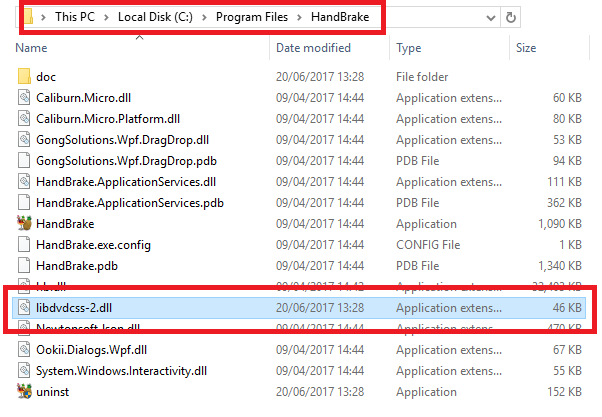
Det er det. Håndbremse vil nu være i stand til at læse og rippe enhver kopibeskyttet DVD.
Ripping af dvd'er
Nu du er sat op med softwaren, lad os se nærmere på, hvordan man bruger Handbrake til at rippe DVD'er.
Trin 1: Scan din DVD
Før du starter softwaren, skal du åbne din computers cd-bakke og indsætte din dvd. Luk bakken og åbn håndbremsen.
Når appen er indlæst, vil du se KildeUdvælgelse panel i venstre side af skærmen. Du kan ikke gå længere ind i appen, før du har foretaget et valg.
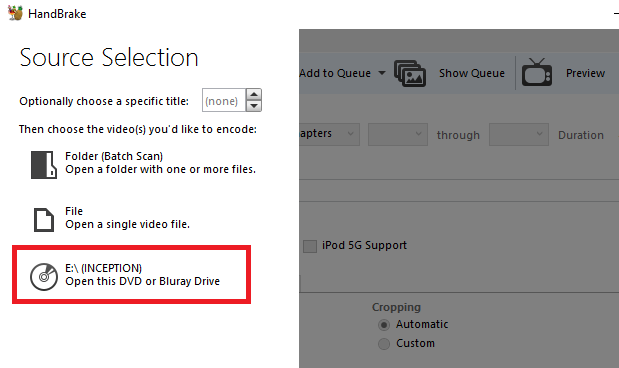
Du kan ignorere Folder og Fil. Gå i stedet direkte til DVD-ikonet og dobbeltklik på det.
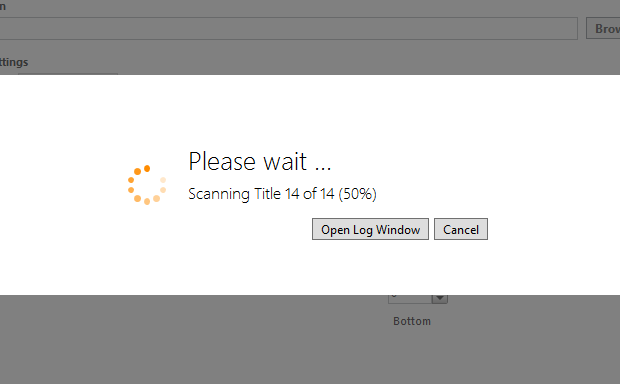
Håndbremse vil tage et øjeblik at scanne indholdet. Hvis du ikke kunne installere libdvdcss.dll korrekt, får du en fejlmeddelelse. Ellers bliver du ført til Indstillinger skærmen.
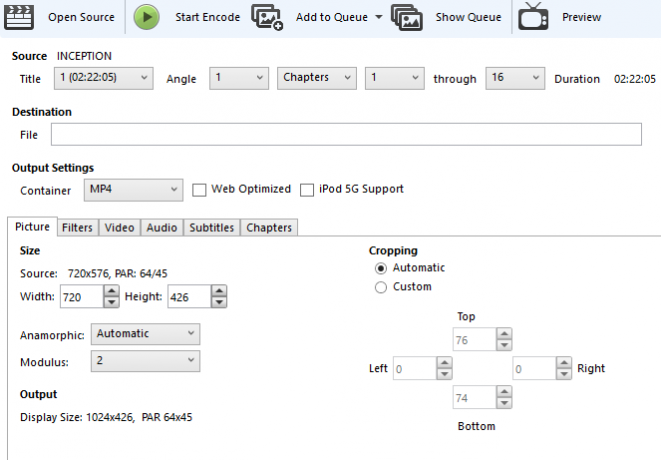
Trin 2: Vælg dit indhold
Håndbremse lader dig vælge præcis, hvilket indhold du vil rive af DVD'en. Du kan foretage alle disse justeringer i Kilde indstillinger.

De fleste dvd'er har meget mere indhold end blot filmen eller tv-serien. De kan omfatte instruktørklip, slettede scener, interviews, specielle funktioner og så videre. Du kan foretage dit valg i Titel. Den længste video er typisk filmen. Desværre, hvis du ripper et tv-program, skal du gemme hver episode individuelt.
DVD'er er også opdelt i kapitler – for nem navigation – og vinkler. Vinkler bruges traditionelt til at give forskellige versioner af den samme scene, men på moderne dvd'er er de generelt implementeret på internationale kopier ved dubbing og/eller undertekster vil ikke være tilstrækkelige (f.eks. i rulleteksten i begyndelsen af Star krige).
Juster kapitler og Vinkler du ønsker at beholde i de tilhørende drop-down bokse. Du kan ændre kapitler til Rammer eller Sekunder hvis du foretrækker at bruge en anden måling til at skære dit indhold.
Trin 3: Vælg din destination
Nu skal du beslutte, hvor du vil have Håndbremse til at gemme din fil. Hvis du bruger Plex eller Kodi, giver det mening at tilføje DVD'en til dit eksisterende videobibliotek, men du kan gemme den hvor som helst du vil.

Du kan også gemme til eksterne kilder, hvilket betyder, at du kan tilføje videoen til en ekstern harddisk eller endda en tom DVD.
Klik Gennemse at vælge din destination. Sørg for at give rippet et passende navn.
Trin 4: Indstil kvaliteten
I højre side af skærmen vil du se flere Forudindstillinger. De svarer til kvaliteten af din rip.
Handbrake tilbyder ikke kun flere generiske forudindstillinger, men der er også enhedsspecifikke forudindstillinger. For eksempel kan du vælge at rippe din video i et format, der er passende til at se på en Chromecast med surround sound eller på en Roku i 1080p definition.
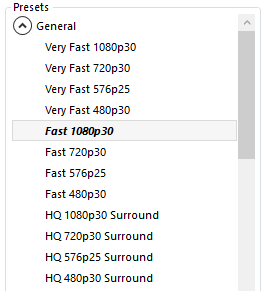
Rul ned gennem listen for at se, hvad der er tilgængeligt. Husk, at jo højere kvalitet, jo større bliver slutfilen, og jo længere tid tager det at rippe DVD'en.
Trin 5: Vælg din lyd og undertekster
Nederst i vinduet vil du se seks faner: Billede, Filtre, Video, Lyd, Undertekster, og kapitler.
Billede, filtre, video vil være blevet bestemt af den gave, du valgte (selvom du er velkommen til at tilpasse indstillingerne yderligere, hvis du ønsker det). Det er dog værd at bruge et par minutter på Lyd og Undertekster fanen.
Hvorfor? For det er her, du kan vælge, hvilke dubs og undertekster, der kommer med på din rip. Jo færre du inkluderer, jo mindre bliver din slutfil.

På mit eksempel kan du se, at den originale DVD havde både engelsk og italiensk lyd - men jeg har ikke brug for den italienske version.
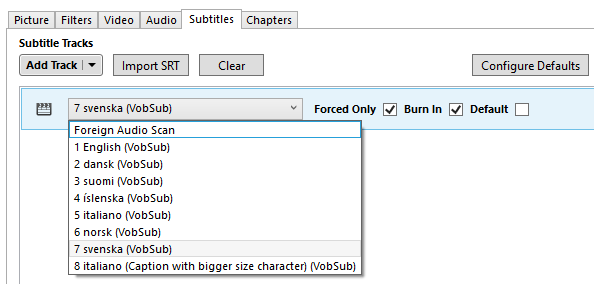
Undertekstfanen lader dig vælge, hvilke undertekstfiler du vil kopiere, og om du vil brænde dem ind på selve dvd'en eller lade dem være som en selvstændig undertekstfil Sådan tilføjer du undertekster til en film eller tv-serieDesværre kommer indhold, du downloader fra internettet, normalt ikke med undertekster. Heldigvis er det nemt nok at tilføje undertekster til en film eller tv-serie. Her er hvordan... Læs mere .
Rip din DVD
Når du er tilfreds med alle dine indstillinger, skal du klikke på Start indkodning knappen øverst på skærmen.
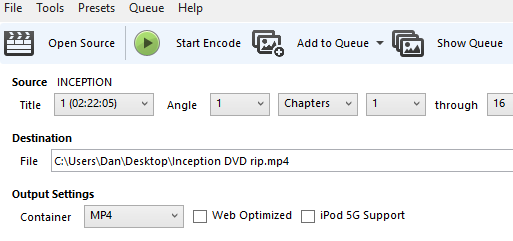
Rippingsprocessen kan tage et stykke tid, afhængigt af længden af videoen og de valgte kvalitetsindstillinger.
Klik Aktivitetslog at overvåge fremskridtene.

Hvilken app bruger du?
I denne artikel har jeg vist dig, hvordan du ripper DVD'er ved hjælp af håndbremse i fem nemme trin. Men håndbremse er ikke den eneste måde at opnå det ønskede resultat på. Hvis du hellere vil holde fast i din DVD-samling, så tjek denne liste over de bedste regionsfrie afspillere til DVD- eller Blu-ray-diske De bedste regionsfrie afspillere til DVD- eller Blu-Ray-diskeRegionsfrie DVD- og Blu-ray-afspillere er rigeligt. I denne artikel anbefaler vi de bedste tilgængelige at købe lige nu. Læs mere .
Så nu er det overstået til dig. Hvilken software bruger du, når du vil rippe dvd'er til din harddisk. Hvad kan du lide ved det? Hvor adskiller den sig fra håndbremse?
Som altid kan du give dine input og meninger i kommentarfeltet nedenfor.
Dan er en britisk expat, der bor i Mexico. Han er administrerende redaktør for MUO's søsterside, Blocks Decoded. På forskellige tidspunkter har han været socialredaktør, kreativ redaktør og økonomiredaktør for MUO. Du kan finde ham, der strejfer rundt på udstillingsgulvet på CES i Las Vegas hvert år (PR-folk, tag fat i!), og han laver en masse bag-kulisserne-sites...
